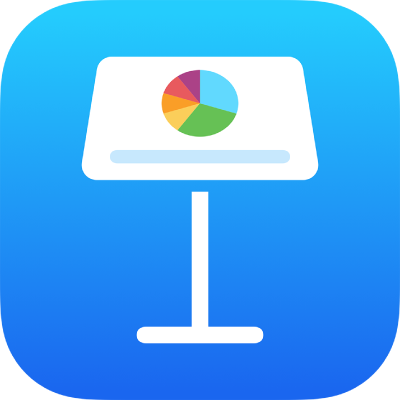
Форматирование текста на китайском, японском или корейском языке в Keynote на iPad
Международные раскладки клавиатуры, доступные на Вашем мобильном устройстве, позволяют вводить текст на множестве различных языков, включая языки с другими системами письменности, такие как китайский, японский и корейский. Если на устройстве включена любая из раскладок для китайского, японского или корейского языка, в Keynote отображаются функции форматирования для этого языка, в том числе стили выделения, стили списков и фонетическая транскрипция.
Для получения наилучших результатов рекомендуется использовать следующие шрифты.
Упрощенный китайский: PingFang SC
Традиционный китайский для Тайваня: PingFang TC
Традиционный китайский для Гонконга и Макао: PingFang HK
Корейский: Apple SD Gothic Neo
Японский: шрифты Hiragino Sans (шрифт без засечек) или Hiragino Mincho (шрифт с засечками)
Важно! В следующих инструкциях предполагается, что на устройстве включена хотя бы одна из раскладок для китайского, японского или корейского языка. Чтобы включить международные раскладки, откройте «Настройки» на устройстве, коснитесь «Основные» > «Клавиатура» > «Клавиатуры», затем добавьте новую клавиатуру.
Вставка логических ударений в тексте на китайском или японском языке
Можно добавлять метки логического ударения, которые часто встречаются в текстах на китайском или японском языках. Например, при использовании китайской раскладки можно вставлять специальные точки ботен под текстом или над ним либо волнистое подчеркивание. В японском тексте можно использовать обычные и каплеобразные точки.
Переключите клавиатуру на китайскую или японскую раскладку.
Выберите символы, которые нужно отформатировать, затем коснитесь
 .
.Коснитесь «Текст», затем коснитесь кнопки знака ударения.
Параметры форматирования зависят от включенных раскладок.
Использование стилей списков из китайского, японского или корейского языка
Китайские, японские и корейские стили списков (а именно, стили маркеров и системы нумерации) можно применять к спискам, составленным на любом языке.
Выберите элементы списка с числовой или буквенной нумерацией, которую нужно изменить.
Коснитесь
 , затем коснитесь «Текст» или «Ячейка».
, затем коснитесь «Текст» или «Ячейка».Коснитесь пункта «Пункты, списки», затем коснитесь стиля списка.
Параметры форматирования зависят от включенных раскладок.